Brother MFC-7820N, MFC-7420 Quick start guide [hu]
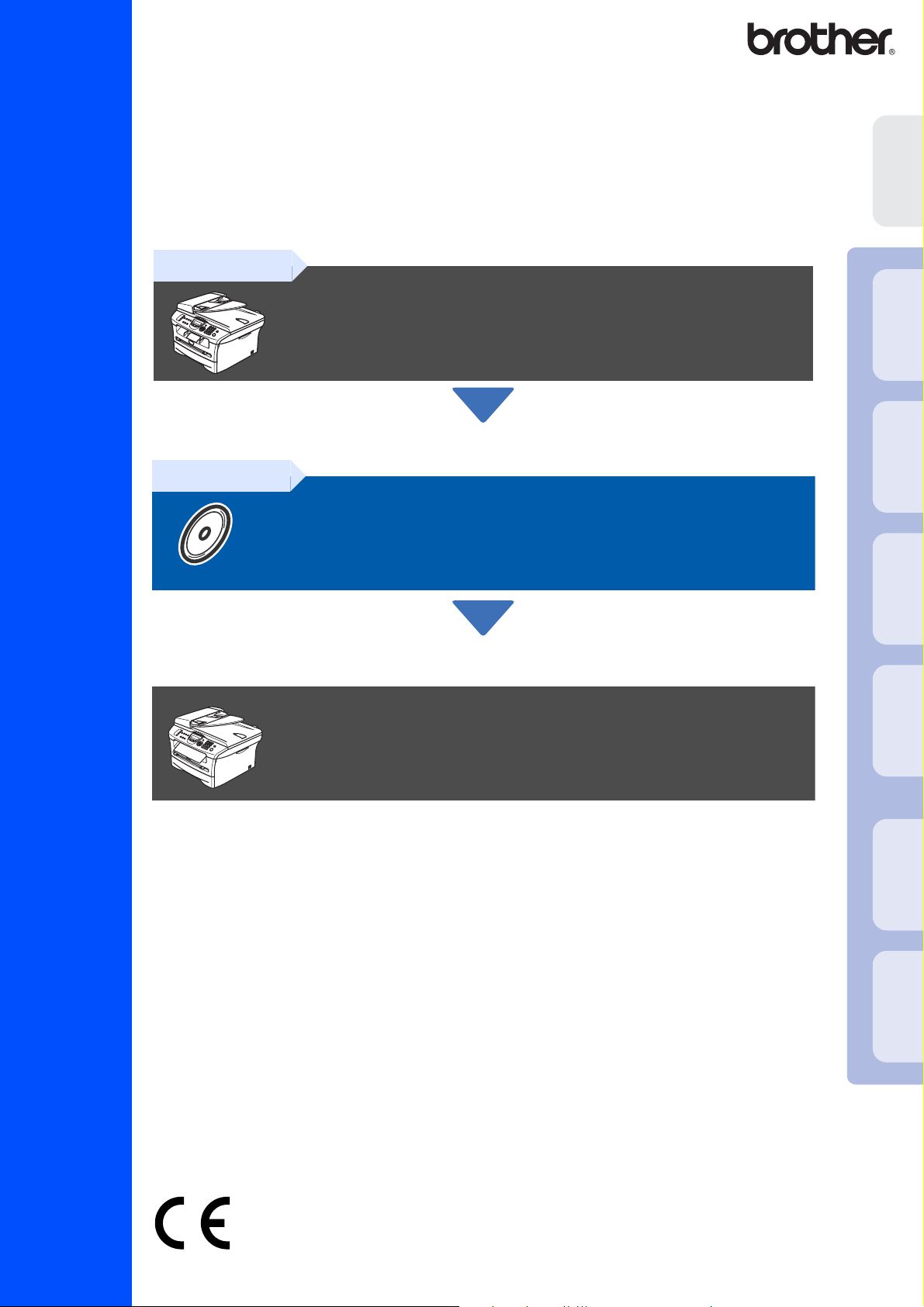
A készüléket csak akkor tudja használni, ha telepíti a hardver részét és a szoftverét.
Ez a „Gyors telepítési útmutató” a megfelelő beállításhoz és installáláshoz szükséges
utasításokat tartalmazza.
1. lépés
®
A készülék
telepítése
MFC-7420
MFC-7820N
2. lépés
A készülék telepítése
A meghajtók és a szoftver
telepítése
A telepítés ezzel befejeződött!
USB
Windows
®
Windows
párhuzamos
4.0
®
NT
Windows
®
hálózat
Windows
párhuzamos
Tartsa kéznél ezt a „Gyors telepítési útmutatót”, a Használati utasítást és a csatolt CD-ROM
lemezt, hogy szükség esetén könnyen elérhetőek legyenek.
Gyors telepítési útmutató
A meghajtó és a szoftver telepítése
®
USB
Macintosh
®
hálózat
Macintosh
A verzió
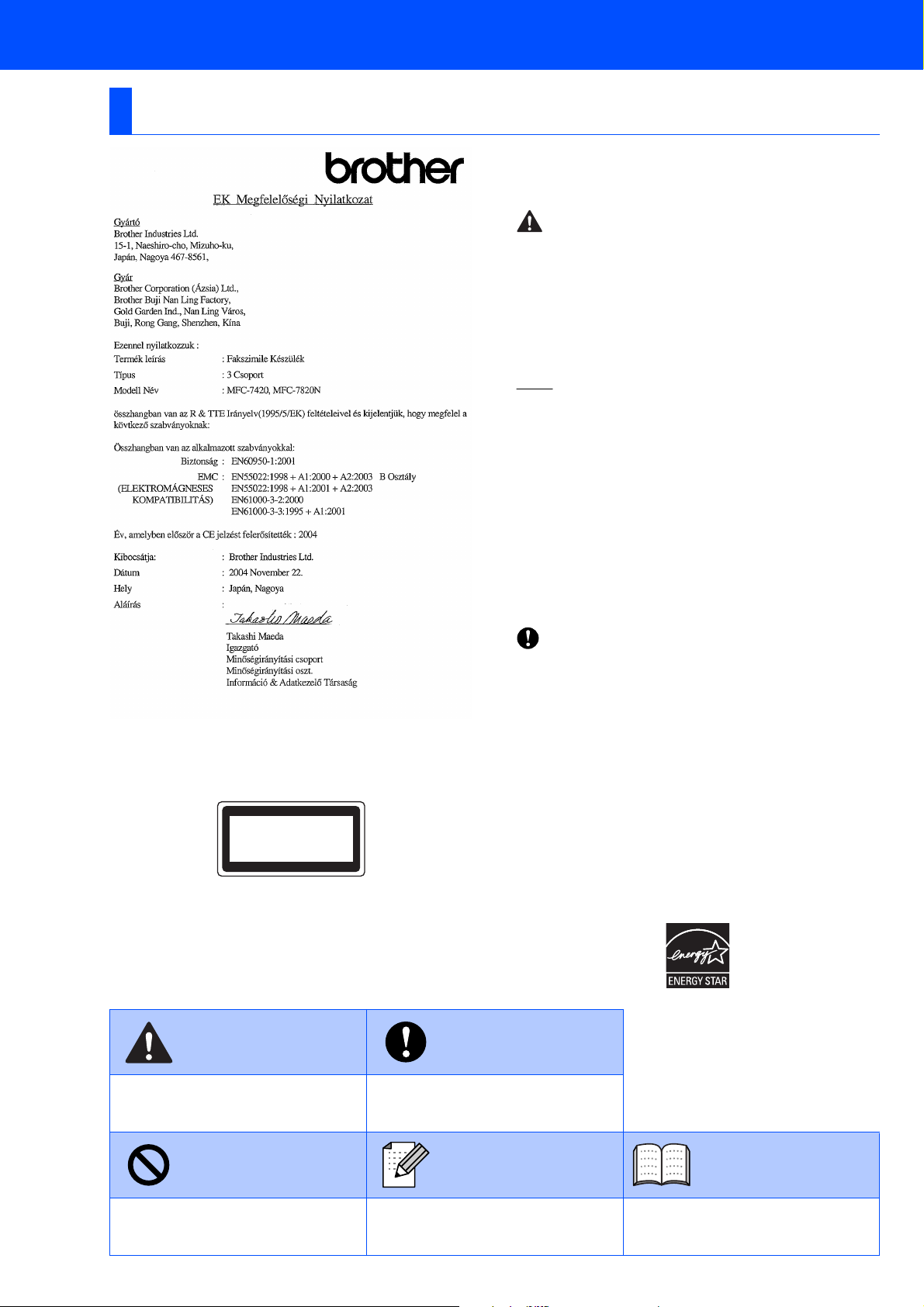
Előírások
Lézer dióda
Hullámhossz: 770-810 nm
Teljesítmény: 5 mW max.
Lézerosztály: 3B osztály
Figyelmeztetés
Ha a kézikönyvben leírtaktól eltérően használja, állítja be a készüléket, vagy
végez el egy műveletet, akkor az veszélyes sugárzást eredményezhet.
Készülék áramtalanítása
A gépet úgy helyezze el, hogy a hálózati csatlakozóaljzat könnyen
hozzáférhető legyen. Vészhelyzet esetén húzza ki a tápkábelt a
konnektorból, hogy teljesen áramtalanítsa a készüléket.
Vezetékekkel kapcsolatos információk
Fontos
Ha ki kell cserélni a dugós olvadóbiztosítékot, akkor az ASTA által
jóváhagyott BS1362, az eredeti biztosítékkal megegyező paraméterű
biztosítékot használjon.
Mindig cserélje ki az olvadóbetétet. Soha ne használjon olvadó betét nélküli
biztosítékot.
Figyelem - A nyomtatót földelni kell.
A hálózati tápkábel vezetékeinek színei:
Zöld és sárga: Védővezető
Kék: Nullavezető
Barna: Fázisvezető
Ha kérdése van, forduljon egy szakképzett villanyszerelőhöz.
IEC 60825-1 előírás
Ez a készülék az IEC 60825-1 alapján 1-es osztályú lézertermék. Az alábbi
címke azokban az országokban található a gépen, ahol szükség van az
osztályozás feltünt etésére.
CLASS 1 LASER PRODUCT
APPAREIL À LASER DE CLASSE 1
LASER KLASSE 1 PRODUKT
A készülékben 3B osztályú lézerdióda van, mely a letapogató egységben
láthatatlan lézersugarat bocsát ki. A szkenner egység alját semmilyen
körülmények között ne nyissa ki.
Helyi hálózathoz való csatlakozás
(csak MFC-7820N típus esetén)
Figyelmeztetés
Ezt a készüléket csak olyan helyi hálózathoz csatlakoztassa, amelyik
túlfeszültségtől mentes.
Rádió interferencia
Ez a készülék megfelel az EN55022(CISPR 22. közlemény)/B osztály
előírásainak.A készülék használata előtt gondoskodjon róla, hogy az alábbi
interfészkábeleket használja.
1. "IEEE 1284 megfelelőségű" jelzéssel ellátott, árnyákolt párhuzamos
illesztőkábel, csavart érpárú vezetékekkel. A kábel nem lehet hosszabb
2,0 méternél.
2. USB kábel. A kábel nem lehet hosszabb 2,0 m éternél.
Nemzetközi ENERGY STAR® megfelelőségi nyilatkozat
A Nemzetközi ENERGY STAR® program célja az energiatakarékos irodai
készülékek fejlesztésének és népszerűsítésének elősegítése.
Az E
NERGY STAR
termék megfelel az ENERG Y STAR
irányelveinek.
®
partnereként a Brother Industries, Ltd. kijelenti, hogy ez a
®
energiatakarékosságra vonatkozó
Figyelmeztetés Figyelmeztetés
Figyelmeztetés, amelyet be kell tartani a
lehetséges személyi sérülés elkerülése
érdekében.
Helytelen Beállítás Megjegyzés Használati útmutató
Azokra a berendezésekre és
műveletekre figyelmeztet, melyek nem
kompatibilisek a készülékkel.
Kövesse a részletes figyelmezteto
eljárást vagy kerülje el a készülék
sérülést okozó lehetoségeit.
Megjegyzéseket és hasznos tanácsokat
jelöl, amelyek fontosak lehetnek a gép
használata során.
A Használati utasításra való hivatkozást
jelöli.
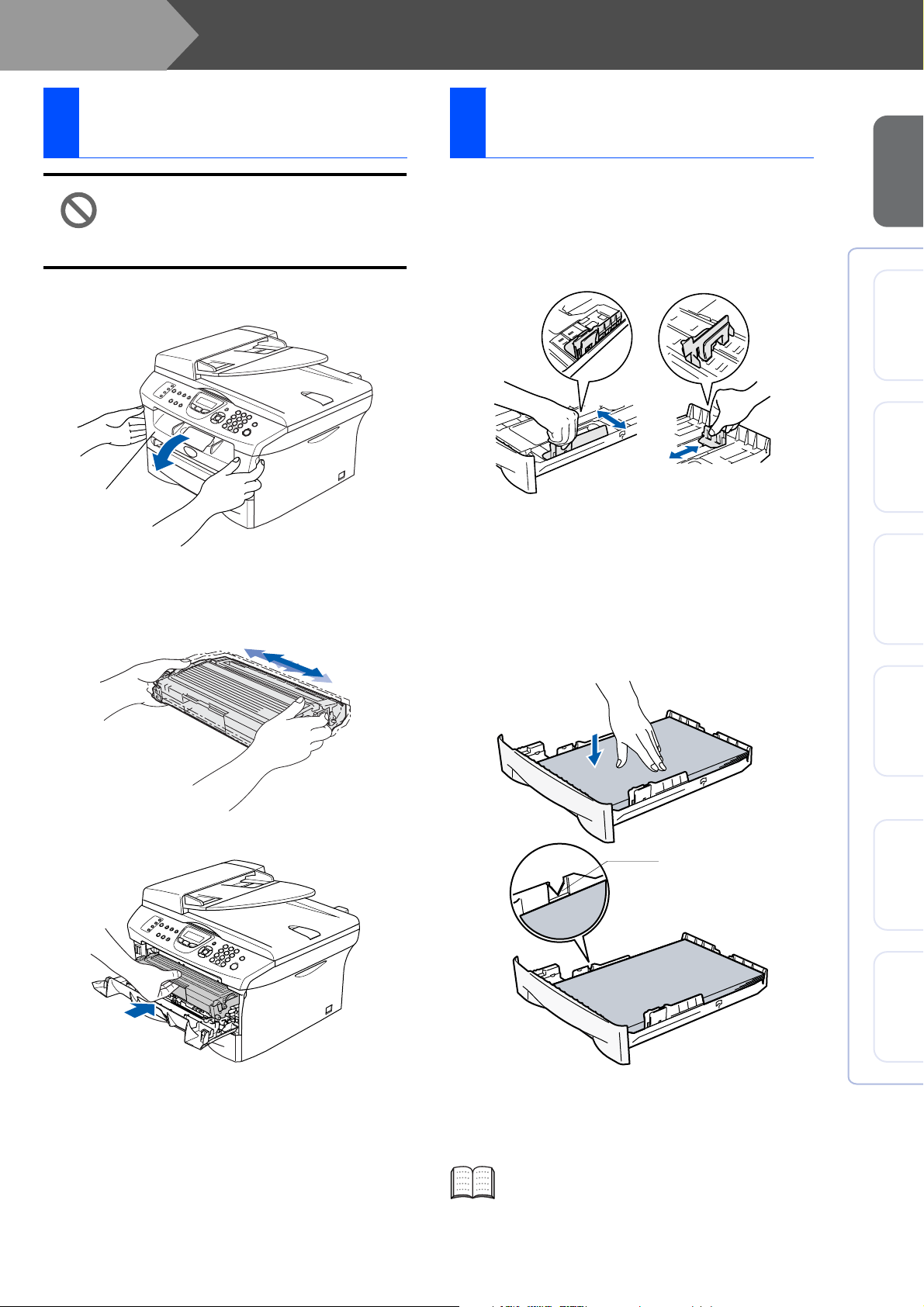
1. lépés
A készülék telepítése
A dobegység
1
beszerelése
Az interfész kábelt ne
csatlakoztassa.
Csatlakoztassa az interfész kábelt a
szoftver telepítése alatt.
Nyissa fel a gép fedelét!
1
Fedél
A drum unit assembly-t kicsomagolása
2
Rázza meg néhányszor óvatosan, hogy
3
egyenletesen eloszlassa a tónust a belsejében.
Tegyen papírt a
2
papírtálcába.
A papírtálcát húzza ki teljesen a gépből.
1
Nyomja le és csúsztassa el a papírszélvezetőt
2
úgy, hogy megfeleljen a papírméretnek.
Ellenőrizze, hogy a papírlap pontosan
illeszkedik a tálcába.
Rázza jól át a papírköteget a lapok
3
beszorulásának vagy hibás betöltésének
elkerülésére.
Tegye a papírt a papírtálcába.
4
Ellenőrizze, hogy a papír egyenletesen van a
tálcában és a legfeljebb megfelelő méretű
papírnál nam nagyobb.
®
®
Windows
A készülék
telepítése
USB
Windows
Windows
párhuzamos
4.0
®
NT
párhuzamos
Tegye a dobegységet a gépbe!
4
Zárja le a gép fedelét!
5
Maximum
papírméret
Tegye vissza egyenletesen a papírtálcát a
5
készülékbe és nyissa ki a kimenő tálcát, mielőtt
használja a készüléket.
®
®
®
Windows
Macintosh
Macintosh
hálózat
USB
hálózat
További részletek a Használati utasítás 1.
fejezetében, „A papírról” cím alatt.
1
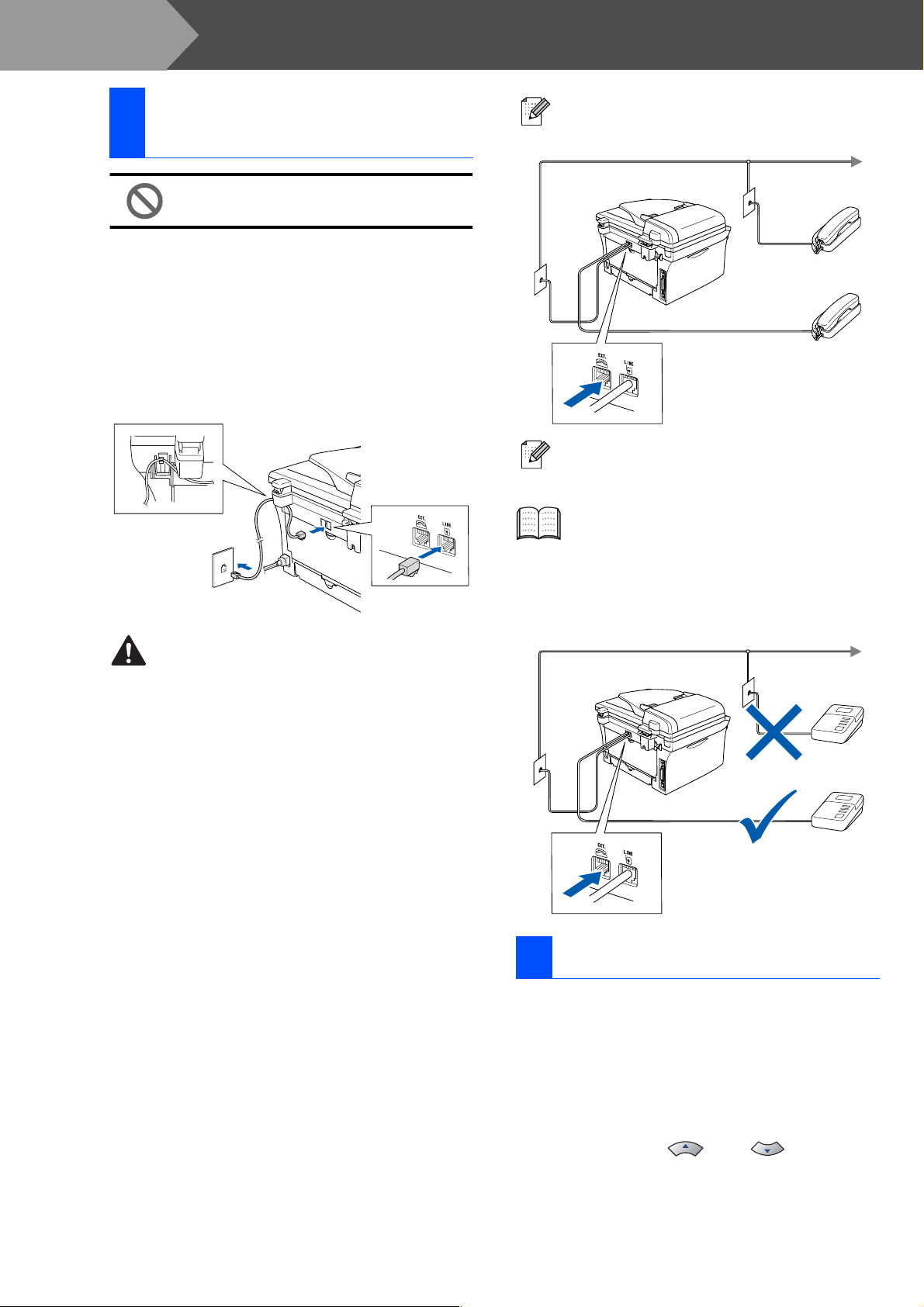
1. lépés
A készülék telepítése
Telefonvonal és
3
tápkábel csatlakoztatása
Még NE csatlakoztassa a
Árhuzamos vagy USB kábelt.
Győzödjön meg róla, hogy ki van kapcsolva.
1
Csatlakoztassa az AC tápkábelt a gépbe.
Dugja be az AC tápkábelt az AC kimenetbe.
2
Helyezze áram alá.
Csatlakoztassa a telefonkábel egyik végét a
3
készülék LINE (VONAL) felirattal jelölt aljzatába,
míg másik végét a moduláris fali aljzatba.
Ha a telefonvonalat egy külső
telefonkészülékkel osztja meg, akkor az
alábbi módon csatlakoztassa kábelt:
Ha a telefonvonalat egy külső
üzenetrögzítővel osztja meg, akkor az alábbi
módon csatlakoztassa kábelt:
Ha külső üzenetrögzítője van, akkor állítsa
a fogadást External TAD-ra (Külső
üzenetrögzítő).
A Felhasználói útmutató függelékében
további részleteket talál a "Külső
üzenetrögzítő eszköz (TAD)
csatlakoztatása" című részben.
Figyelmeztetés
■ A készüléket földelt fali aljzathoz kell
csatlakoztatni.
■ Mivel a készülék földelése a fali aljzaton keresztül
valósul meg, a telefonhálózatban esetlegesen
fennálló veszélyes elektromos állapotok elleni
óvintézkeséként a tápkábel maradjon
csatlakoztatva a készülék telefonvonalhoz való
csatlakoztatásakor. Hasonló célú
óvintézkedésként a telefonvonalat mindig a
tápkábel előtt csatolja le.
TAD
TAD
4 A nyelv kiválasztása
Az LCD kijelző nyelve lehet cseh, magyar, lengyel
vagy angol.
Nyomja meg a Menu/Set (Menü/Beállítás)
1
gombot!
Nyomja meg a 0 gombot!
2
Nyomja meg a 0 gombot!
3
Nyomja meg az vagy gombot a
4
nyelv kiválasztására, majd nyomja meg a
Menu/Set (Menü/Beállítás) gombot.
Nyomja meg a Stop/Exit (Stop/Kilépés)
5
gombot!
2
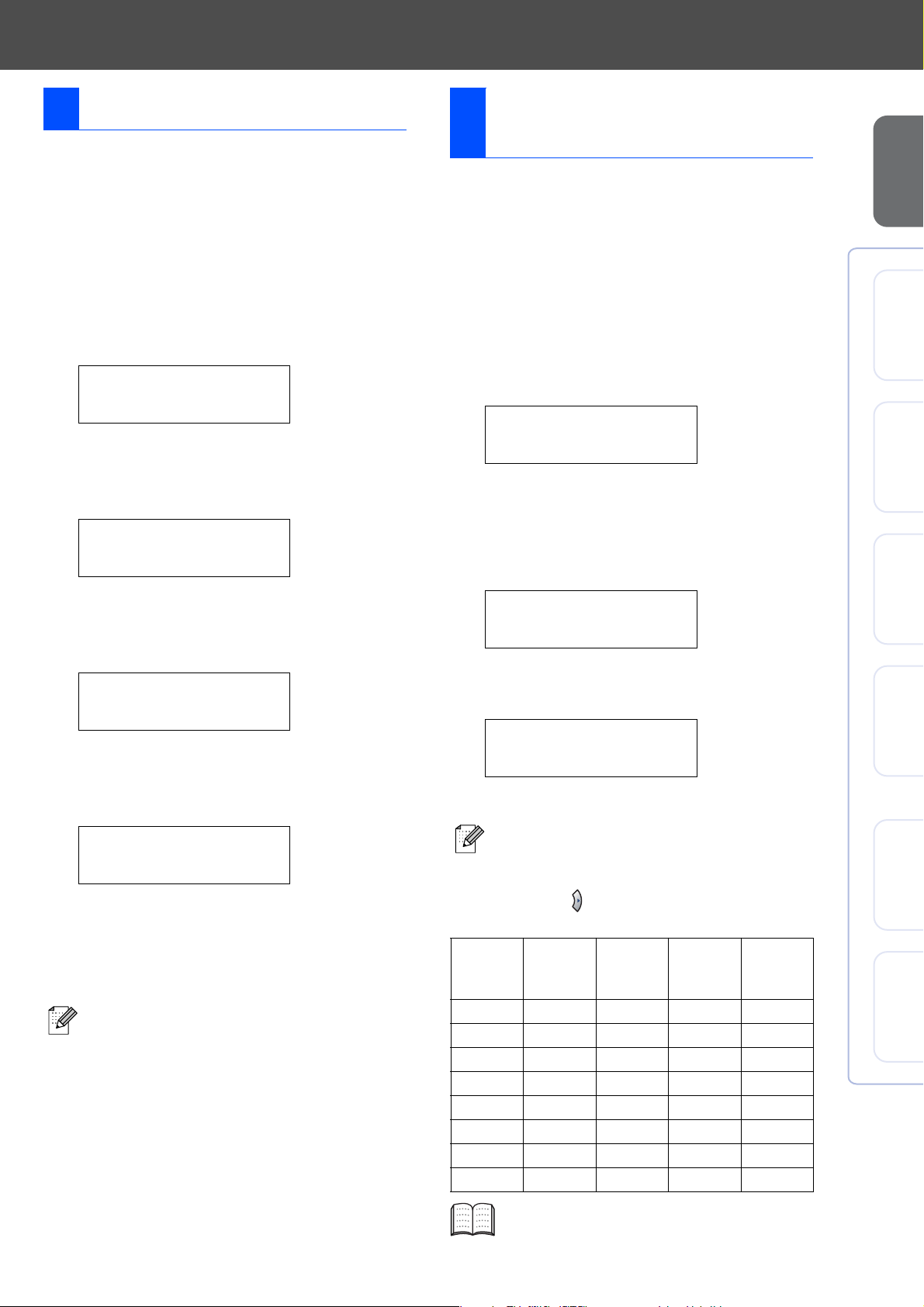
5 Dátum és óra beállítása
A gép kijelzi a dátumot és az időt, és rányomtatja azt
minden Ön által küldött faxra.
Nyomja meg a Menu/Set (Menü/Beállítás)
1
gombot!
Nyomja meg a 0 gombot!
2
Nyomja meg a 2 gombot!
3
A tárcsázó billentyűzet segítségével adja meg
4
az év utolsó két számjegyét, majd nyomja meg
a Menu/Set (Menü/Beállítás) gombot.
Dátum/Idő
Év:2005
(például a 2005-ös év 0, 5 lesz.)
A tárcsázó billentyűzet segítségével adja meg a
5
hónap két számjegyét, majd nyomja meg a
Menu/Set (Menü/Beállítás) gombot.
Dátum/Idő
Hónap:03
(például március jelölése 0, 3 lesz.)
A tárcsázó billentyűzet segítségével adja meg a
6
nap két számjegyét, majd nyomja meg a
Menu/Set (Menü/Beállítás) gombot.
Dátum/Idő
Nap:01
(például adja meg a 0, 1 értéket.)
A tárcsázó billentyűzet segítségével adja meg a
7
napot 24 órás formátumban, majd nyomja meg
a Menu/Set (Menü/Beállítás) gombot.
Dátum/Idő
Idő:15:25
(például adja meg a 1, 5, 2, 5 értéket, ha délután
3:25 értéket szeretné választani.)
A készülék
6
azonosítójának beállítása
Tárolja nevét és fax számát, hogy ezek megjelenjenek
az összes faxon elküldött dokumentumon.
Nyomja meg a Menu/Set (Menü/Beállítás)
1
gombot!
Nyomja meg a 0 gombot!
2
Nyomja meg a 3 gombot!
3
Adja meg a fax számát (maximum 20 számjegy)
4
a tárcsázó billentyűzet segítségével, majd
nyomja meg a Menu/Set (Menü/Beállítás)
gombot.
Áll.azonos.
Fax:
Adja meg a telefonszámot (maximum 20
5
számjegy) a tárcsázó billentyűzet segítségével,
majd nyomja meg a Menu/Set (Menü/Beállítás)
gombot.
(Ha a telefon- és a faxszám megegyezik, akkor
írja be kétszer ugyanazt a számot.)
Áll.azonos.
Tel:
A tárcsázó billentyűzet segítségével adja meg a
6
nevét (maximum 20 karakter), majd nyomja meg
a Menu/Set (Menü/Beállítás) gombot.
Áll.azonos.
Név:
Nyomja meg a Stop/Exit (Stop/Kilépés) gombot!
7
■ A név megadásakor kövesse az alábbi
diagramot.
■ Ha a megadandó karakter ugyanazon a
billentyűn található, mint az előző, nyomja
meg a gombot, hogy a kurzort jobbra
mozgassa el.
A készülék
®
®
Windows
®
®
Windows
Windows
4.0
®
NT
Windows
Macintosh
telepítése
USB
párhuzamos
párhuzamos
hálózat
USB
Nyomja meg a Stop/Exit (Stop/Kilépés)
8
gombot!
Ha valamit rosszul csinált, nyomja meg a
Stop/Exit (Stop/Kilépés)
1
. lépéshez ugorjon.
gombot, hogy az
Nyomja
meg a
gombot
2 ABC2
3 DEF 3
4 GH I 4
5 JKL5
6 MNO 6
7 PQRS
8 TUV8
9 WXY Z
Egy szer Kétszer
További részletek a Használati utasítás 2.
fejezetében, „Szöveg beírása” cím alatt.
Háromszor
Négyszer
®
hálózat
Macintosh
3
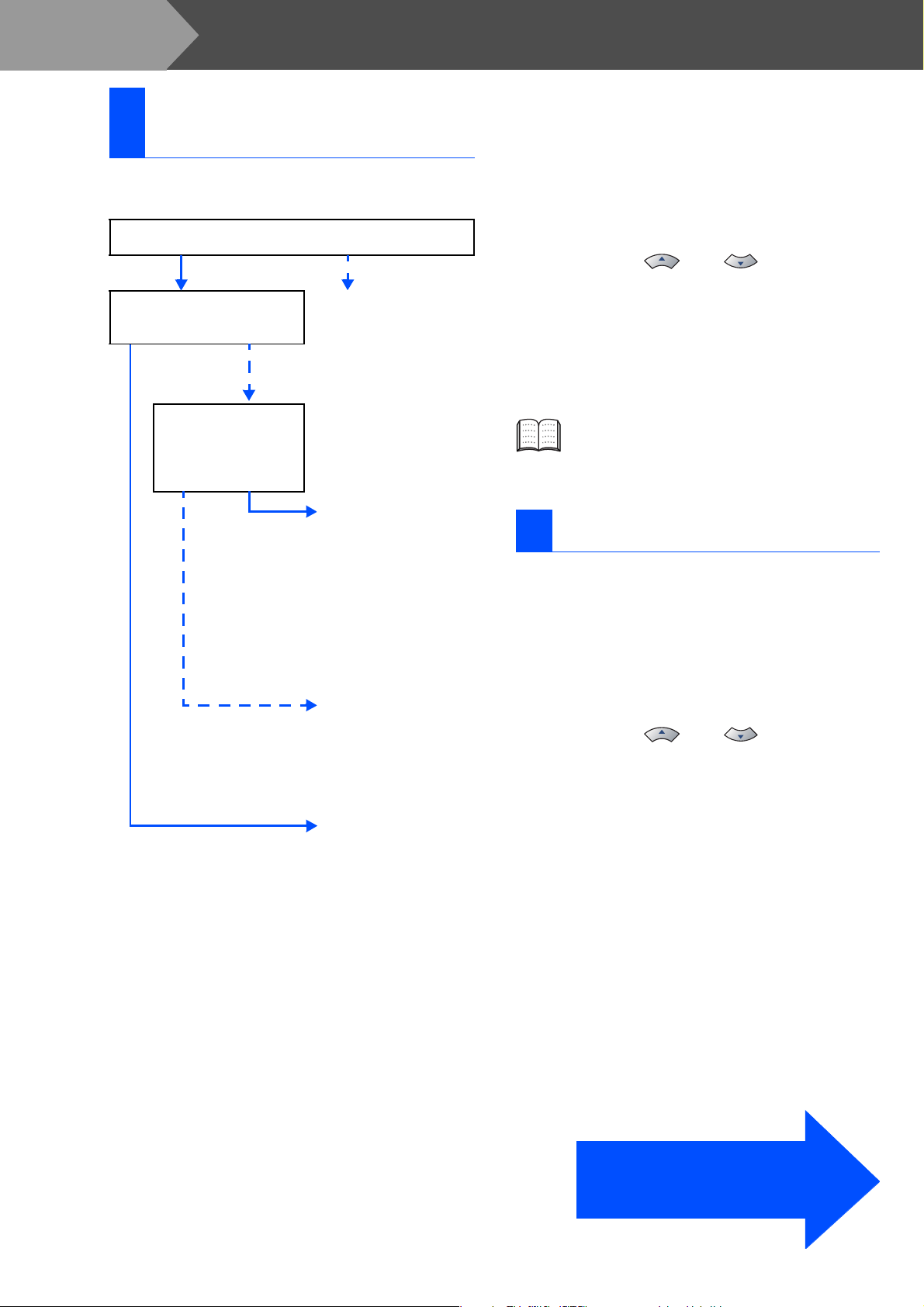
1. lépés
Fogadási mód
7
kiválasztása
Négy fogadási mód közül lehet választani:
Csak fax, Fax/Tel, Kézi és Külsö Tel/Ü.R..
A készülék telepítése
Válassza ki az Önnek legmegfelelőbb Vételi mód ot.
Nyomja meg a Menu/Set (Menü/Beállítás)
1
gombot!
Nyomja meg a 0 gombot!
2
Külső telefont vagy üzenetrögzítőt csatlakoztat a
készülékhez?
Yes (IGEN) No (NEM)
A külső üzenetrögzítő
hangüzenet funkcióját
használja?
No
(NEM)
Szeretné, ha a
készülék
automatikusan
válaszolna a faxokra és
a telefonhívásokra?
Yes
(IGEN)
No (NEM)
Csak fax
A készülék
automatikusan fax
hívásként fogad minden
hívást.
Fax/Tel
A készülék vezérli a
vonalat és
automatikusan fogad
minden hívást. Ha a
hívás nem fax hívás, a
telefon addig csereg,
ameddig valaki fogadja
a hívást.
Kézi
A telefonvonalat Ön
vezérli, és minden
hívást saját magának
kell fogadnia.
Yes (IGEN)
Külsö Tel/Ü.R.
A külső üzenetrögzítő
(TAD) automatikusan
fogadja a hívásokat. A
hangüzeneteket a külső
TAD rögzíti. A fax
üzeneteket kinyomtatja.
Nyomja meg a 1 gombot!
3
Nyomja meg vagy , hogy kiválassza
4
a vételi módot.
Nyomja meg a Menu/Set (Menü/Beállítás)
5
gombot!
Nyomja meg a Stop/Exit (Stop/Kilépés)
6
gombot!
További részletek a Használati utasítás 4.
fejezetében, „A hívásfogadás beállítása”
cím alatt.
8 LCD kontraszt beállítása
Be tudja állítani az LCD-t, hogy sötétebb vagy
világosabb legyen.
Nyomja meg a Menu/Set (Menü/Beállítás)
1
gombot!
Nyomja meg a 1 gombot!
2
Nyomja meg a 7 gombot!
3
Nyomja meg vagy , hogy kiválassza
4
Világos vagy Sötét beállítást.
Nyomja meg a Menu/Set (Menü/Beállítás)
gombot!
Nyomja meg a Stop/Exit (Stop/Kilépés)
5
gombot!
Menjen a következő oldalra a
meghajtók és a szoftver
telepítéséhez
4
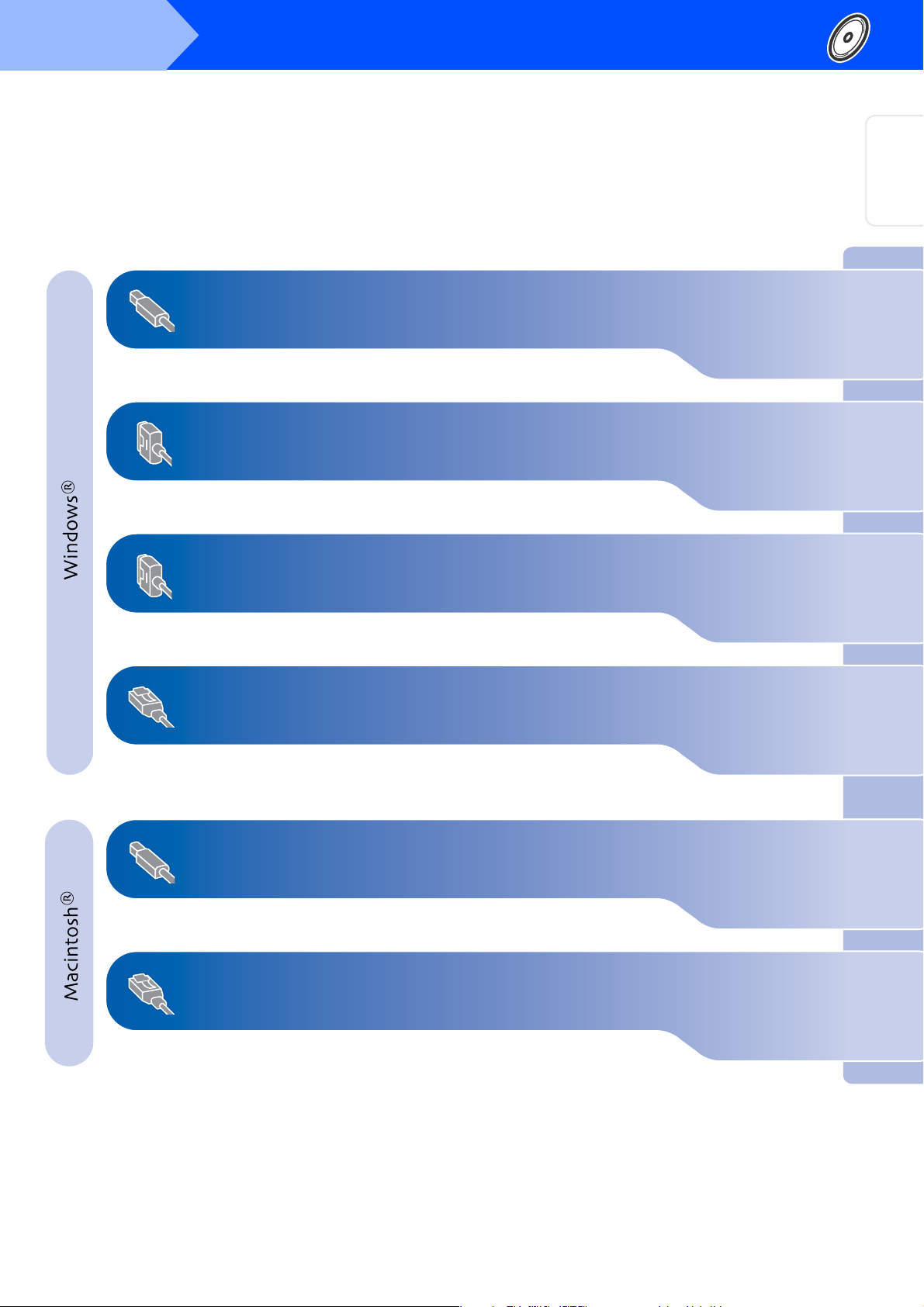
2. lépés
A meghajtók és a szoftver telepítése
Kövesse az itt megadott utasításokat az operációs rendszerének és kábelének megfelelően.
A legújabb illesztőprogramok letöltése, valamint problémájára vagy kérdéseire a
legmegfelelőbb megoldás kiválasztása érdekében látogassa meg a Brother Solutions Center
weboldalát (http://solutions.brother.com), amely akár közvetlenül is elérhető az
illesztőprogramból.
A készülék
telepítése
USB Interfész Kábel Használat.................. Lapozzon a(z) 6. oldalra
(Windows
®
98/98SE/Me/2000 Professional/XP esetén)
Párhuzamos Interfész Kábel Használat.... Lapozzon a(z) 8. oldalra
(Windows
Windows NT® Workstation Version 4.0 Használat
®
98/98SE/Me/2000 Professional/XP esetén)
... Lapozzon a(z) 10. oldalra
(Párhuzamos interfészkábelt használók számára)
Ha hálózati interfészkábelt használ, ...... Lapozzon a(z) 11. oldalra
(csak MFC-7820N és választható NC-2200w modell esetén)
®
USB
Windows
®
Windows
párhuzamos
4.0
®
NT
Windows
párhuzamos
®
hálózat
Windows
USB kábeles csatlakozás
■ Mac OS
■ Mac OS
®
9.1–9.2 .................................. Lapozzon a(z) 12. oldalra
®
X 10.2.4 vagy újabb ............. Lapozzon a(z) 13. oldalra
Hálózati interfészkábelt használók
■ Mac OS
■ Mac OS
®
9.1–9.2 .................................. Lapozzon a(z) 15. oldalra
®
X 10.2.4 vagy újabb ............. Lapozzon a(z) 16. oldalra
(csak MFC-7820N és választható NC-2200w modellnél)
®
USB
Macintosh
®
hálózat
Macintosh
5
